Tin tức
Cách thu hồi email đã gửi đơn giản và nhanh chóng
Trong quá trình sử dụng email, có thể bạn đã từng gặp phải tình huống gửi nhầm hoặc cần chỉnh sửa một email đã gửi. May mắn thay, có những cách để thu hồi email đã gửi một cách nhanh chóng và hiệu quả. Bài viết này sẽ hướng dẫn bạn các phương pháp thu hồi email đã gửi trong Gmail và Outlook, giúp bạn khôi phục hoặc hủy email một cách đơn giản.
Cách thu hồi email đã gửi trong Gmail
Gmail cung cấp tính năng “Undo Send” cho phép bạn thu hồi một email ngay sau khi gửi. Đây là một công cụ hữu ích giúp bạn sửa chữa lỗi ngay lập tức nếu bạn gửi nhầm email hoặc quên đính kèm tài liệu quan trọng.

1. Kích hoạt tính năng Undo Send
Trước khi bạn có thể sử dụng tính năng này, bạn cần đảm bảo rằng tính năng “Undo Send” đã được kích hoạt trong cài đặt Gmail.
- Mở Gmail: Đăng nhập vào tài khoản Gmail của bạn.
- Truy cập Cài đặt: Nhấp vào biểu tượng bánh răng ở góc trên bên phải màn hình và chọn “Xem tất cả các cài đặt”.
- Chọn tab “Gửi và hủy”: Trong cửa sổ cài đặt, chọn tab “Gửi và hủy”.
- Kích hoạt Undo Send: Đảm bảo rằng tính năng “Undo Send” được bật và bạn có thể chọn thời gian hủy (5, 10, 20, hoặc 30 giây).
2. Thu hồi email đã gửi
Khi bạn đã gửi một email, bạn có một khoảng thời gian ngắn để thu hồi nó.
- Nhấp vào “Hoàn tác”: Ngay sau khi gửi email, bạn sẽ thấy một thông báo nhỏ ở góc dưới bên trái màn hình với tùy chọn “Hoàn tác”. Nhấp vào “Hoàn tác” để thu hồi email.
- Chỉnh sửa email: Sau khi nhấp vào “Hoàn tác”, email sẽ trở lại trạng thái nháp và bạn có thể chỉnh sửa nội dung hoặc hủy bỏ gửi hoàn toàn.
3. Lưu ý
- Thời gian giới hạn: Tính năng “Undo Send” chỉ hoạt động trong khoảng thời gian bạn đã thiết lập trong cài đặt (tối đa 30 giây). Sau khoảng thời gian này, email sẽ không thể được thu hồi.
Cách thu hồi email đã gửi trong Outlook
Outlook cũng cung cấp tính năng để thu hồi email, tuy nhiên, tính năng này có một số hạn chế so với Gmail và chỉ hoạt động trong một số trường hợp cụ thể.
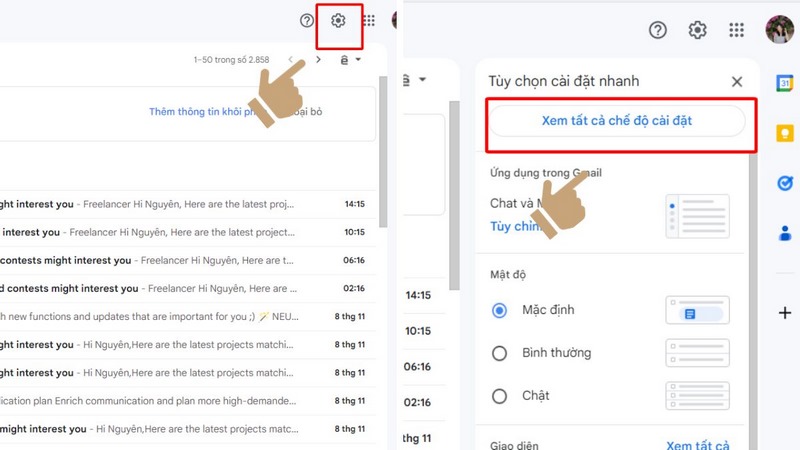
1. Sử dụng tính năng “Thu hồi Email”
- Mở Outlook: Đăng nhập vào tài khoản Outlook của bạn.
- Đi đến thư mục “Đã gửi”: Mở thư mục “Đã gửi” và tìm email bạn muốn thu hồi.
- Mở email: Nhấp đúp vào email để mở nội dung.
- Chọn “Thu hồi Email”: Trong cửa sổ email, chọn tab “Hoạt động” trên thanh công cụ và nhấp vào “Thu hồi Email”.
- Chọn tùy chọn thu hồi: Bạn có thể chọn giữa việc “Xóa các bản sao chưa đọc của email này” hoặc “Thay thế bằng một thông điệp mới”. Nhấn “OK” để thực hiện.
2. Điều kiện để thu hồi email
- Người nhận sử dụng Outlook: Tính năng thu hồi chỉ hoạt động nếu người nhận cũng sử dụng Outlook và email của bạn chưa được đọc.
- Cùng miền: Thông thường, tính năng này chỉ hoạt động trong cùng một tổ chức hoặc miền.
3. Lưu ý
- Không đảm bảo thành công: Tính năng thu hồi không đảm bảo rằng email sẽ được thu hồi thành công. Người nhận có thể đã đọc email trước khi bạn thực hiện thu hồi.
Các mẹo và lưu ý khi thu hồi email
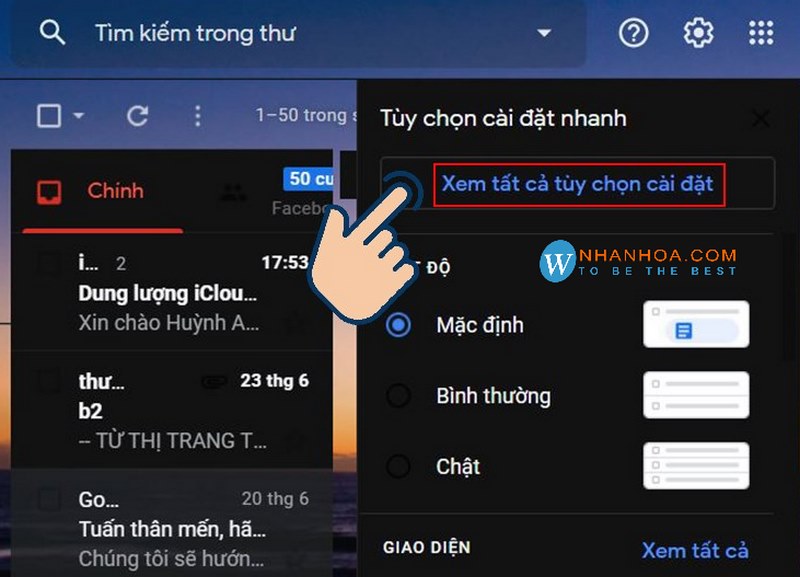
1. Kiểm tra kỹ trước khi gửi
- Xem lại nội dung: Luôn kiểm tra kỹ nội dung và người nhận trước khi gửi email để giảm thiểu nguy cơ gửi nhầm hoặc lỗi.
- Sử dụng công cụ kiểm tra: Sử dụng các công cụ kiểm tra chính tả và ngữ pháp để đảm bảo email của bạn không chứa lỗi.
2. Tìm hiểu các quy định của nhà cung cấp email
- Tìm hiểu tính năng của dịch vụ: Các nhà cung cấp email có tính năng thu hồi khác nhau, vì vậy hãy tìm hiểu tính năng cụ thể của dịch vụ mà bạn sử dụng.
3. Sử dụng email mẫu hoặc nháp
- Lưu nháp: Nếu bạn không chắc chắn về nội dung, lưu email dưới dạng nháp và xem lại trước khi gửi.
Kết luận
Thu hồi email đã gửi có thể là một công cụ cứu cánh hữu ích khi bạn gặp phải tình huống gửi nhầm hoặc cần chỉnh sửa nội dung. Dù tính năng thu hồi không phải lúc nào cũng đảm bảo thành công, việc hiểu rõ các phương pháp thu hồi email trong Gmail và Outlook sẽ giúp bạn xử lý các tình huống khẩn cấp một cách hiệu quả. Đảm bảo rằng bạn luôn kiểm tra kỹ nội dung email và người nhận trước khi gửi để giảm thiểu các sự cố có thể xảy ra.

Trần Thạch An, CEO của 1web.com.vn, là một trong những nhân vật hàng đầu trong lĩnh vực thiết kế website tại Việt Nam. Với hơn 10 năm kinh nghiệm trong ngành công nghệ thông tin, ông đã xây dựng 1web.com.vn trở thành một nền tảng đáng tin cậy cho doanh nghiệp muốn khẳng định sự hiện diện trực tuyến. Dưới sự lãnh đạo của ông, 1web.com.vn không chỉ cung cấp dịch vụ thiết kế website chuyên nghiệp mà còn chú trọng vào việc tối ưu hóa trải nghiệm người dùng và phát triển thương hiệu cho khách hàng.
#ceo1webcomvn #admin1webcomvn #ceotranthachan #author1webcomvn
Thông tin liên hệ:
- Website: https://1web.com.vn/
- Email: ceotranthachan@gmail.com
- Địa chỉ: 465 Hoà Hảo, Phường 5, Quận 10, Hồ Chí Minh, Việt Nam
